Slaidu numuru, lappušu numuru vai datuma un laika pievienošana
Prezentācijai varat pievienot slaidu numurus un laiku un datumu.
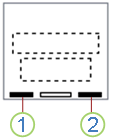
1. Datums un laiks
2. Slaida numurs
Lai izdales materiāliem pievienotu galvenes un kājenes informāciju, skatiet rakstu Izdales materiālu lappušu numerācijas, kājenes un galvenes rediģēšana programmā PowerPoint.
Slaidu numuru vai piezīmju lappušu pievienošana
-
Cilnes Skats grupā Prezentācijas skati noklikšķiniet uz Normāls.
-
Ekrāna kreisajā malā esošajā rūtī ar slaidu sīktēliem noklikšķiniet uz prezentācijas pirmā slaida sīktēla.
-
Cilnes Ievietošana grupā Teksts noklikšķiniet uz Galvene un kājene.

-
Dialoglodziņā Galvene un kājene izpildiet vienu no tālāk minētajām darbībām.
-
Lai pievienotu slaida numuru, noklikšķiniet uz cilnes Slaids un pēc tam atzīmējiet izvēles rūtiņu Slaida numurs.
-
Ja piezīmēm vēlaties pievienot lappušu numurus, noklikšķiniet uz cilnes Piezīmes un izdales materiāli un pēc tam atzīmējiet izvēles rūtiņu Lappuses numurs.
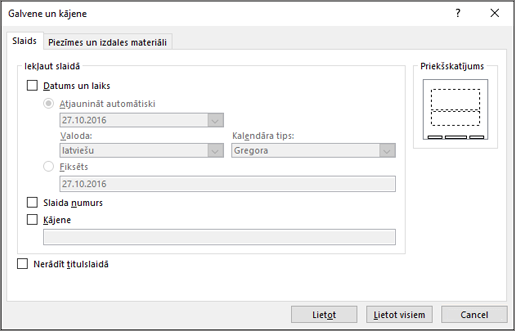
-
-
Lai pievienotu lappušu numurus visiem prezentācijas slaidiem un piezīmju lappusēm, noklikšķiniet uz Pievienot visiem.
Sākuma slaida numura maiņa
Varat mainīt sākuma slaida numuru, piešķirt numuru tikai viena slaidam vai nelietot slaida numuru pirmajā slaidā. Rīkojieties šādi.
-
Cilnes Noformējums grupā Pielāgot noklikšķiniet uz Slaida izmēri > Pielāgot slaida izmērus.
-
Lodziņā Slaida izmēri nolaižamajā sarakstā Slaidu numurus sākt no atlasiet sākuma numuru.
Kā numurēt tikai vienu slaidu vai visus slaidus, izņemot pirmo slaidu
-
Cilnes Ievietošana grupā Teksts noklikšķiniet uz Galvene un kājene.

-
Dialoglodziņā Galvene un kājene noklikšķiniet uz cilnes Slaids.
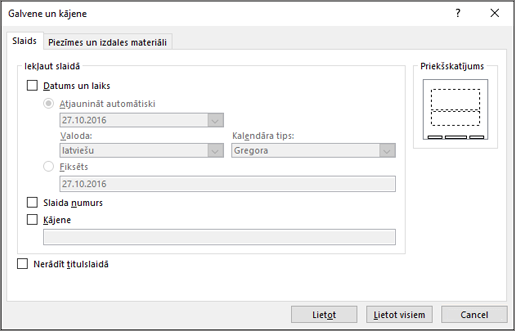
-
Veiciet vienu no tālāk norādītajām darbībām.
-
Lai numurētu atlasīto slaidu, atzīmējiet izvēles rūtiņu Slaida numurs un pēc tam noklikšķiniet uz Lietot. Atkārtojiet šo soli ar katru slaidu, kuru vēlaties numurēt.
-
Lai numurētu visus slaidus, izņemot pirmo slaidu, atzīmējiet izvēles rūtiņu Slaida numurs, atlasiet Nerādīt titulslaidā un pēc tam noklikšķiniet uz Lietot visiem.
-
Informāciju par to, kā pārkārtot slaidus prezentācijā, skatiet rakstā Slaidu secības maiņa.
Datuma un laika pievienošana
-
Cilnes Skats grupā Prezentācijas skati noklikšķiniet uz Normāls.
-
Ekrāna kreisajā malā esošajā rūtī ar slaidu sīktēliem noklikšķiniet uz prezentācijas pirmā slaida sīktēla.
-
Cilnes Ievietošana grupā Teksts noklikšķiniet uz Datums un laiks.
-
Dialoglodziņā Galvene un kājene veiciet kādu no tālāk norādītajām darbībām.
-
Lai slaidiem pievienotu datumu un laiku, noklikšķiniet uz cilnes Slaids.
-
Ja vēlaties piezīmju lappusēm pievienot datumu un laiku, noklikšķiniet uz cilnes Piezīmes un izdales materiāli.
-
-
Atzīmējiet izvēles rūtiņu Datums un laiks un pēc tam veiciet kādu no tālāk norādītajām darbībām.
-
Ja vēlaties, lai katrā prezentācijas atvēršanas vai drukāšanas reizē tiktu rādīts pašreizējais datums un laiks, noklikšķiniet uz Atjaunināt automātiski un pēc tam atlasiet vajadzīgo datuma un laika formātu.
-
Lai datumam un laikam ievadītu noteiktu datumu, noklikšķiniet uz Fiksēts un pēc tam lodziņā Fiksēts ievadiet vēlamo datumu.
Ja prezentācijas datums tiks iestatīts pozīcijā Fiksēts, varēsit ērti noteikt izmaiņu veikšanas laiku.
-
-
Ja vēlaties pievienot datumu un laiku visiem prezentācijas slaidiem, piezīmju lappusēm vai izdales materiāliem, noklikšķiniet uz Lietot visiem.
Slaidu numuru ievietošana vai noņemšana
-
Dodieties uz Skatīt > parasts.
-
Pārejiet uz > slaida numuru.
-
Atlasiet Slaida numurs un ievadiet sākuma slaida numuru. Priekšskatījums rāda atrašanās vietu.
-
Lai slaida numuru pievienotu vai noņemtu tikai titullapā, notīriet vai atlasiet Nerādīt tituls slaidā.
-
Atlasiet Lietot visiem vaiLietot.










